
Išbandykite!
Tekstui pritaikykite stilius, kad suteiktumėte dokumentui nuoseklią ir profesionalią išvaizdą. Word siūlo rinktis iš daugybės stilių.
Stiliaus taikymas
-
Pažymėkite norimą formatuoti tekstą.
Patarimas: Perkėlus žymeklį į pastraipą, stilius pritaikomas visai pastraipai. Pasirinkus tam tikras tekstą, suformatuojamas tik pažymėtas tekstas.
-
Skirtuke Pagrindinis nukreipkite žymiklį į stilių, kad jį peržiūrėtumėte.
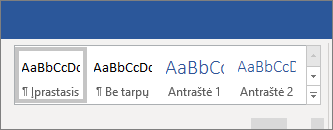
Patarimas: Jei nematote norimo stiliaus, spustelėkite mygtuką Daugiau ,

-
Pasirinkite stilių.
Taikyti temą
Pritaię stilius, galite pasirinkti temą.
-
Pasirinkite Dizainas > Temos.
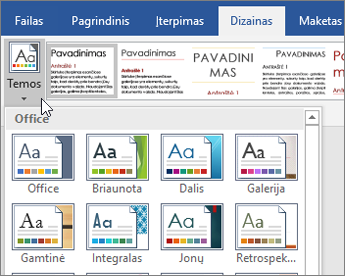
-
Nukreipkite žymiklį į temą, kad pamatytumėte, kaip ji atrodys dokumente, ir pasirinkite norimą temą.










